|
|
| |
|
EXCEL自訂日期顯示格式
|
|
您知道在Excel裡,應該使用哪些代碼來設定自己想要呈現的各種日期顯示格式嗎?請看本期軟體操作小撇步,您就可以學會囉!
|
|
★自訂日期、月份及年份顯示的代碼如下:
| 若要顯示 |
使用這個代碼 |
| 月份設定成 1 -12 |
m |
| 月份設定成 01 - 12 |
mm |
| 月份設定成 Jan - Dec |
mmm |
| 月份設定成 January - December |
mmmm |
| 月份設定成該月的第一個字母 |
mmmmm |
| 日期設定成 1 - 31 |
d |
| 日期設定成 01 - 31 |
dd |
| 日期設定成 Sun - Sat |
ddd |
| 日期設定成 Sunday - Saturday |
dddd |
| 年份設定成 00 - 99 |
yy |
| 年份設定成 1900 - 9999 |
yyyy |
|
|
以下列範例進行說明:
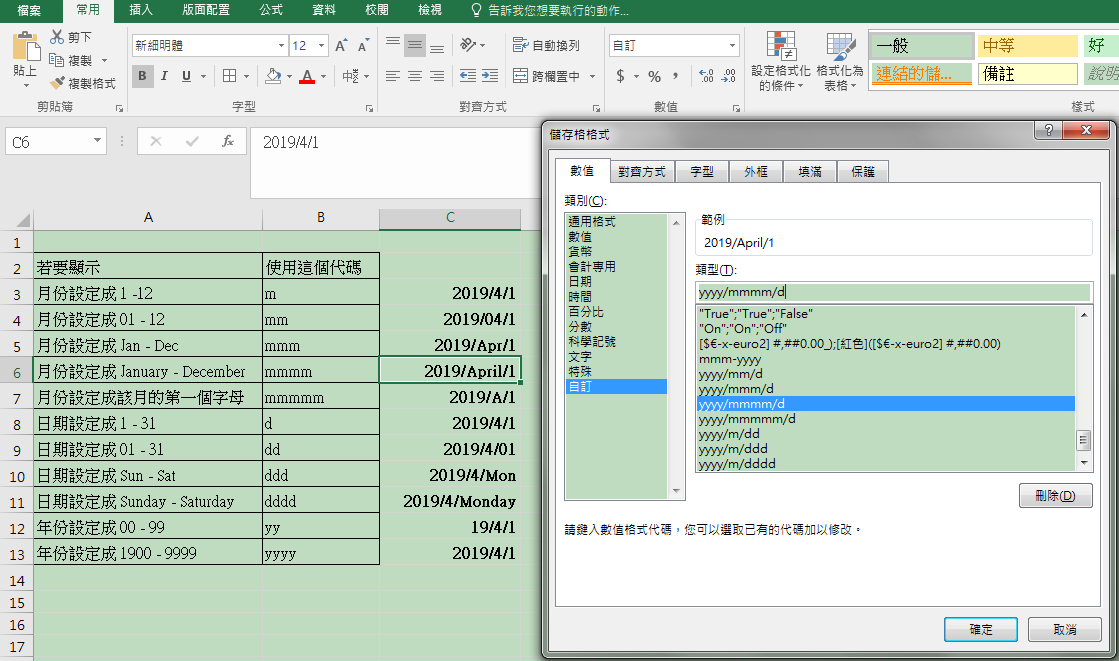
- 首先在C3儲存格按下 CTRL+; (分號) 鍵快速輸入目前日期,目前日期呈現格式為2019/4/1。
- 我們將日期往下複製到C13儲存格。
- 接著,我們將格標移至C4儲存格,點選「數值」頁籤右下方箭頭進入設定。
- 我們在「數值」頁籤的類別選擇「自訂」,在右方類型欄位裡,將月份代碼輸入mm,於是C4儲格式就會顯示為2019/04/1(月份顯示為2碼)。
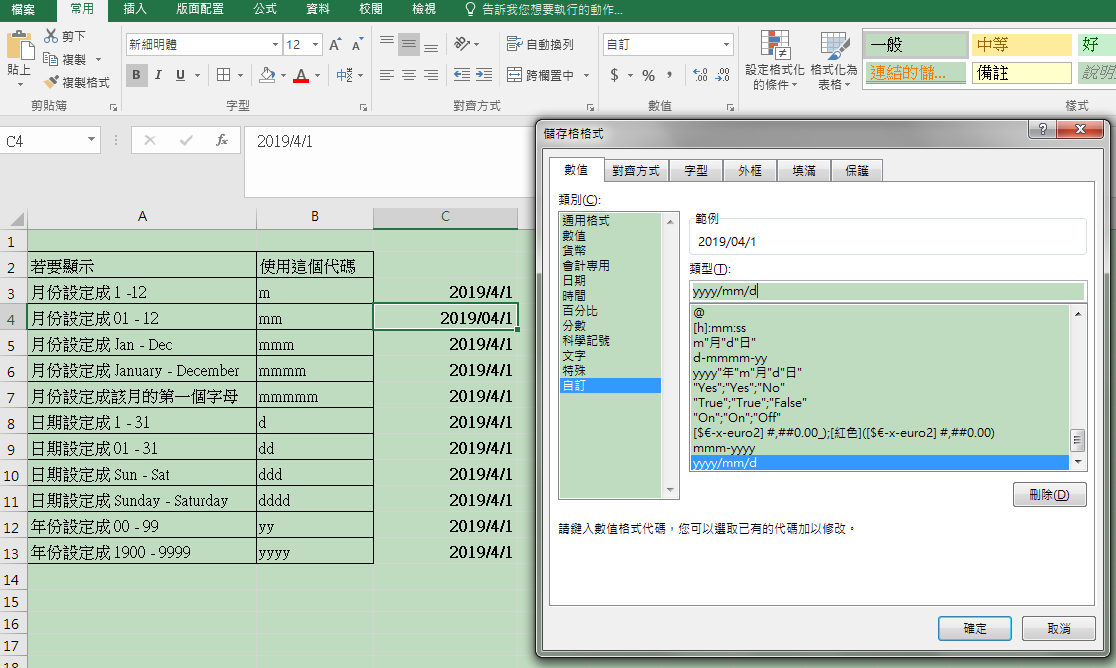
- 接著在將格標移至C5,重複步驟4動作,將月份代碼輸入mmm,於是C5儲格式就會顯示為2019/Apr/1(月份顯示為Apr)。
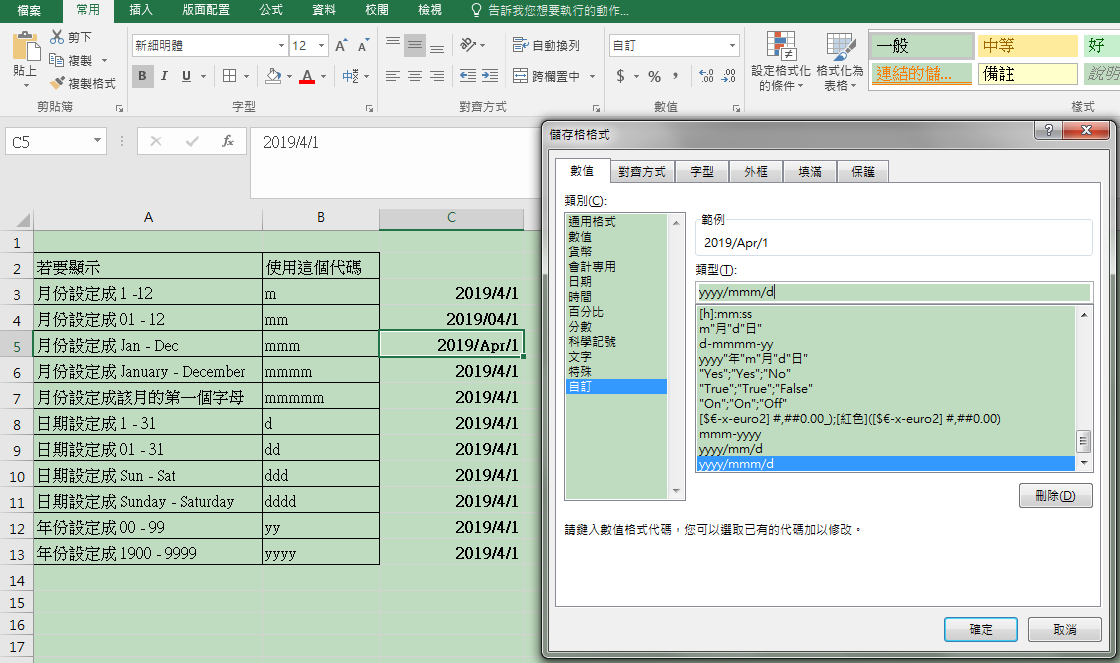
- 接著儲存格C6~C13的代碼分別依B欄指示進行設定,即可得到您指定的顯示格式。
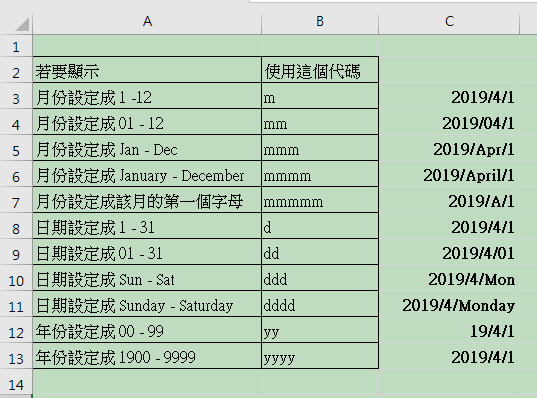
|
|
|
|
財團法人中華民國電腦技能基金會版權所有,未經確認授權,嚴禁轉貼節錄
TEL:02-2577-8806 ‧ FAX:02-2577-8135 服務信箱: [email protected] |